"Csengőhangot szeretnék készíteni saját felvétellel az iPhone 11 készüléken. Meg tudom csinálni?"
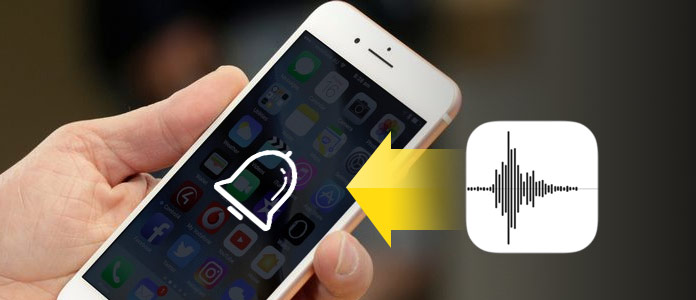
Nagyon jó dolog az iPhone csengőhangjának testreszabása a különböző kapcsolatokra, szöveges értesítésekre vagy riasztásokra. De a zavar akkor jön, amikor meghallja a csengőhangot, de mások felveszik a hívást. Miért? Mivel ugyanazt a csengőhangot kapja, mint mások, ezért különleges csengőhangot kell szereznie magának. És az egyik legkülönlegesebb csengőhang a saját felvételéből származik. Rögzítheti saját hangját vagy kedvenc hangját, hogy csengőhanggá változtassa. De felmerül egy másik kérdés: Hogyan készíthetünk hangjegyzetet csengőhangként iPhone-ra? Olvassa tovább a válaszokat.
Ha hatékony módszert keres a hangjegyzet csengőhangként való konvertálására, akkor ezt a részt kell követnie. Ebben a részben a FoneTrans megmutatja neked a legnagyobb kényelmet, ha a hangjegyzetet csengőhanggá változtatja.
1 lépés Csatlakoztassa az iPhone készüléket a számítógéphez
Ingyenesen letöltheti az Aiseesoft FoneTrans programot a számítógépére, és telepítse. Ezután nyissa meg a programot, és csatlakoztassa iPhone-ját a számítógéphez USB-kábellel. Látni fogja az alább látható felületet.
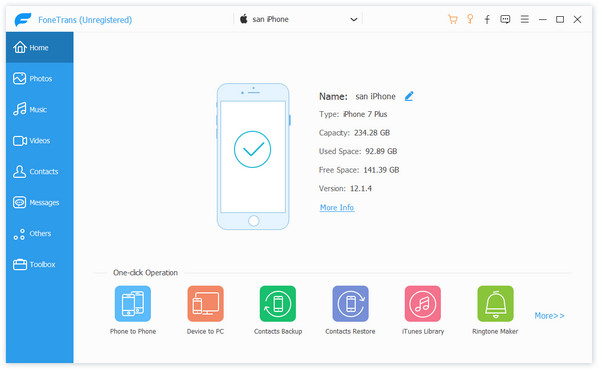
Jegyzet: A szoftver használatához ne futtassa az iTunes alkalmazást, hogy elkerülje a csengőhangok törlésének ütközéseit.
2 lépés Hangjegyzet exportálása a számítógépre
Miután észlelte az iPhone-ját, az összes fájlt látni fogja a bal oldali sávban. Kattintson a "Zene" elemre, majd az "Összes zene" szakaszban keresse meg a "Hangjegyzetek" elemet. Válassza ki a konvertálni kívánt hangjegyzeteket, majd kattintson a fájlok fölött található számítógépes jelölésre, hogy a hangjegyzeteket iPhone-ról számítógépre mentse.
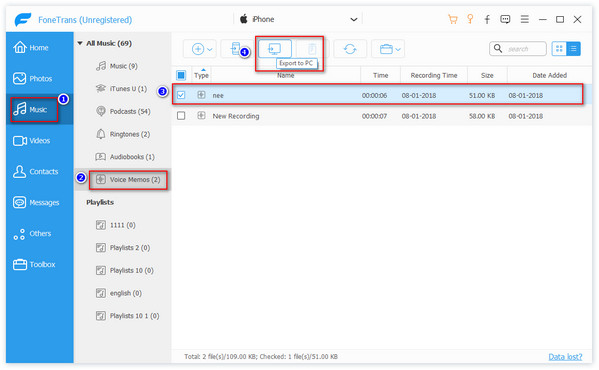
3 lépés Kapcsolja be a hangjegyzetet csengőhanghoz iPhone-on
Ezután kattintson a "Csengőhangok" elemre a "Hangjegyzetek" felett. Jelölje be a plusz jelet az éppen számítógépre mentett hangjegyzetek hozzáadásához.
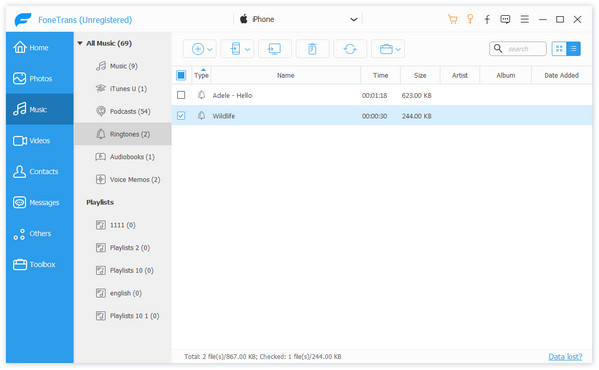
Lesz egy felbukkanó ablak az Ön számára. A "Közvetlen konvertálás alapértelmezett beállításokkal" a javasolt lehetőség. Kattintson az "OK" gombra a folyamat megkezdéséhez.
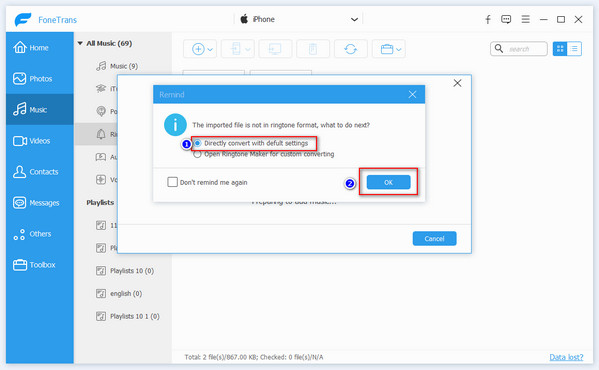
Jegyzet: Szintén kiválaszthatja az „Open Ringtone Maker az egyedi konvertáláshoz” lehetőséget, hogy személyes beállításokat végezzen. Ezután kattintson a "Generálás" gombra a folyamat elindításához. Néhány másodperc múlva megtörténik.
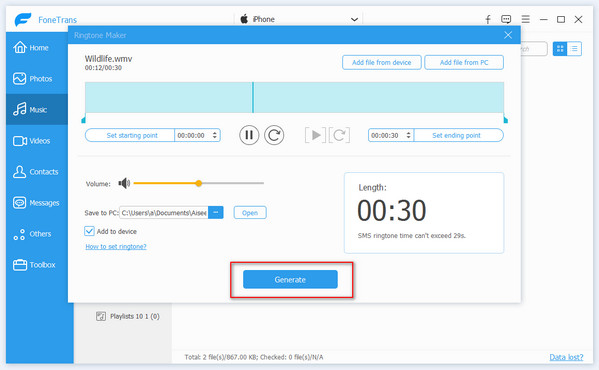
4 lépés Ellenőrizze az átalakított csengőhangokat az iPhone készüléken
A csengőhang konvertálása után ellenőrizheti, hogy a csengőhangok szinkronizáltak-e az iPhone-jába.
IPhone-ján lépjen a "Beállítások"> "Hangok és haptikák"> "Csengőhang" menüpontba, és ellenőrizze, hogy vannak-e.
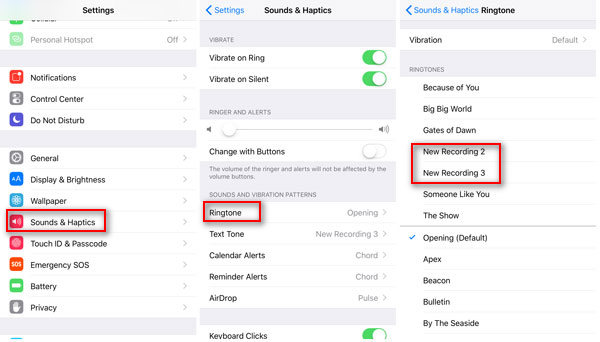
Nagyon könnyű, igaz? Csak négy lépés lehetővé teszi, hogy a hangjegyzetet csengőhanggá változtassa, és az átalakított csengőhangot az iPhone-jára tegye.
Az iTunes emellett egy olyan eszköz, amely lehetőséget ad arra, hogy a hangjegyzetet csengőhanggá alakítsa. De a folyamat kicsit bonyolult lesz. A hangjegyzetet át kell helyeznie a számítógépre, majd importálnia kell az iTunesba, hogy szinkronizálja a csengőhangot az iPhone-ra. Ellenőrizze a folyamatot az alábbiak szerint:
Jegyzet: Mielőtt az iTunes használatával a hangjegyzetet csengőhanggá változtatná, frissítenie kell az iTunes alkalmazást a számítógép legújabb verziójára.
1 lépés Hangjegyzet küldése
Lépjen iPhone készülékén a „Hangjegyzet” alkalmazásba, keresse meg a hangjegyzetet, és koppintson rá a megosztás gomb megkereséséhez. Kattintson rá, és válassza a „Levelezés” lehetőséget a következő lehetőségben a hangjegyzet elküldéséhez e-mailben.
Ezután töltse le a hangjegyzetet a számítógépére a leveleiből.
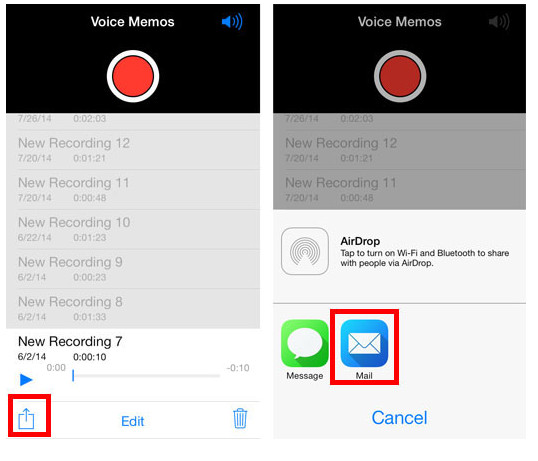
2 lépés A hangjegyzet konvertálása csengőhangként
Megjegyezheti, hogy a hangjegyzet megkapja a ".m4a" utótagot. Szüksége van tehát a M4R fájlkiterjesztésének M4R-re változtatására a számítógépen.
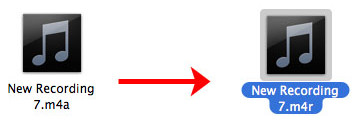
3 lépés Csengőhang importálása az iTunesba
Miután átnevezte a hangjegyzetek összes kiterjesztési nevét, futtathatja az iTunes alkalmazást. Csatlakoztassa iPhone-ját a számítógéphez. Kattintson a "Hangok" elemre az "Eszközök" alatt> Húzza a konvertált csengőhangokat a számítógépről a Hangok könyvtárra az iTuneson. Időközben észreveszi, hogy iPhone csengőhangjai szinkronizálásra kerülnek az iTunes hangokkal.
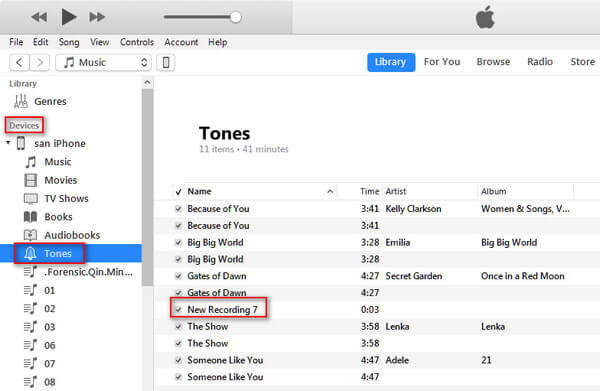
4 lépés Ellenőrizze a csengőhangokat az iPhone készüléken
Kövesse az 4. rész 1. lépését, hogy ellenőrizze, hogy a csengőhangok az iPhone-on vannak-e.
A hangjegyzet csengőhangként történő készítéséhez figyelni kell arra, hogy 40 másodpercen belül készítse el a felvételt.
Itt követheti a hangfelvétel készítéséhez az iPhone készüléken végrehajtott lépéseket.
1 lépés Lépjen iPhone készülékén a "Hangjegyzetek" alkalmazásba.
2 lépés Koppintson a piros felvétel gombra a hangfelvétel készítéséhez.
3 lépés A felvétel leállításához nyomja meg a Stop gombot, majd nyomja meg a "Kész" gombot a hangjegyzet elnevezéséhez, és a "Mentés" gombot a hangjegyzet megtartásához.
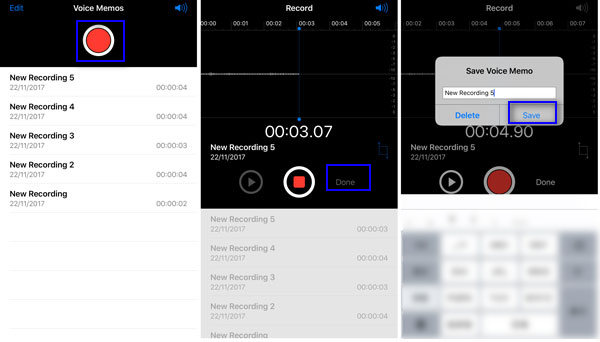
Az összes hangjegyzet megtalálható a listában. Azok számára, akik nem szeretik, csak keresse meg a hangjegyzet nevét, csúsztassa jobbról balra, és nyomja meg a „Törlés” gombot a hangjegyzet eltávolításához.
A hangjegyzet csengőhangként való konvertálásának fenti módszereit jelenleg széles körben használják. Általánosságban elmondható, hogy a FoneTrans használatával a hangjegyzet csengőhangra váltása könnyebb lesz, mivel megteheti az átalakítási folyamatot, és egy csengőhangot helyezhet az iPhone-ba egy lépésben. Ha azonban az iTunes alkalmazással megváltoztatja a hangjegyzetet, akkor további lépéseket kell tennie mind iPhone-ján, mind iTunes-on. Bármi legyen is, kiválaszthatja a jobb módszert saját, csengőhang létrehozására, hangjegyzettel szabadon.